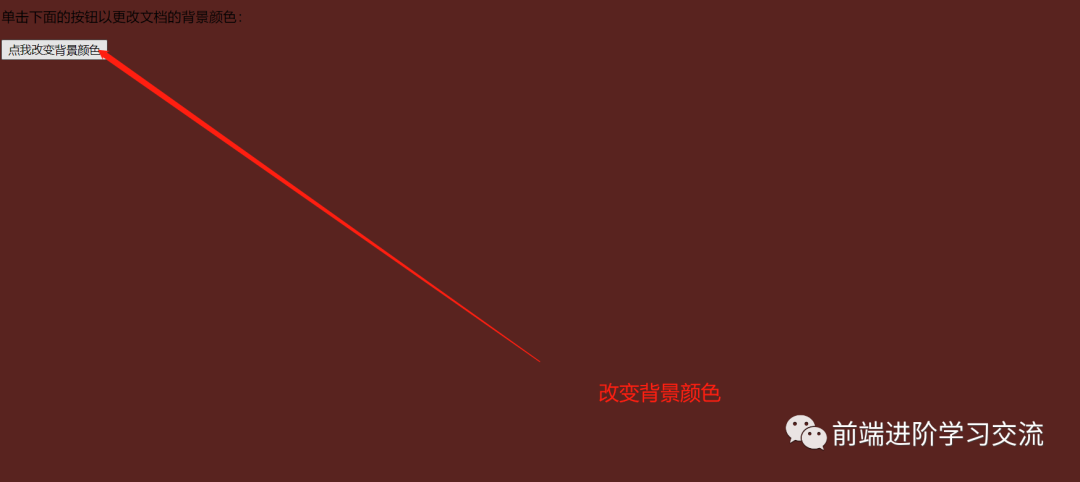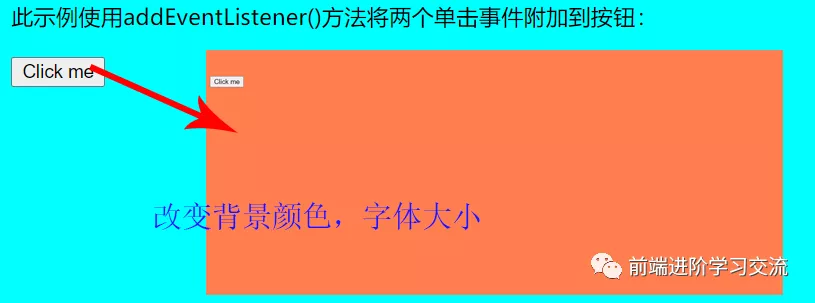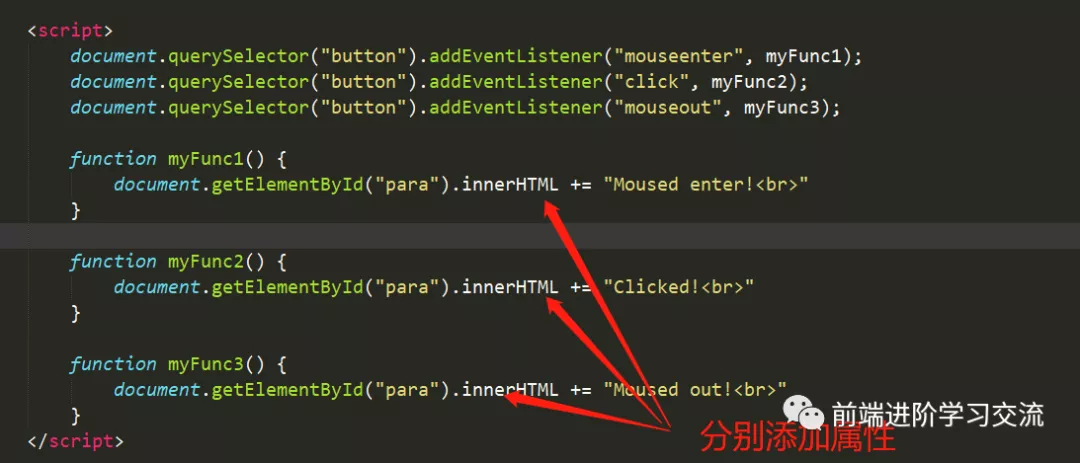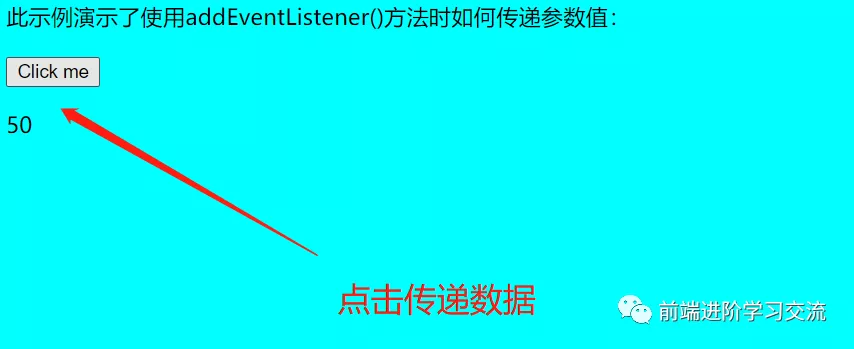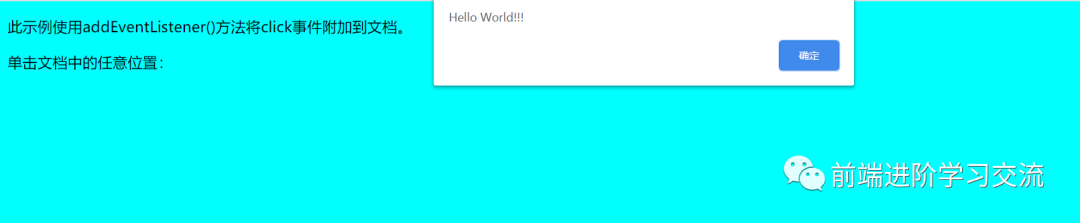大家好,我是前端进阶者。JavaScript事件处理程序的最新功能是事件监听。事件监听监视元素上的事件。
一、addEventListener()方法
addEventListener()方法将事件处理程序附加到指定的元素。
可以重写随机颜色,如下所示:
例:
- <!DOCTYPE html>
- <html>
- <title>项目(nhooo.com)</title>
- <body style="background-color: aqua;">
- <p>单击下面的按钮以更改文档的背景颜色:</p>
- <button>点我改变背景颜色</button>
- <script>
- let btn = document.querySelector("button");
- btn.addEventListener("click", bgChange);
- function bgChange() {
- let color = "rgb(" + random(255) + "," + random(255) + "," + random(255) + ")";
- document.body.style.backgroundColor = color;
- }
- function random(number) {
- return Math.floor(Math.random() * (number + 1));
- }
- </script>
- </body>
- </html>
将addEventListener()方法附加到按钮上。addEventListener()接受两个必填参数-要监听的事件和监听器回调函数。
1. 语法
- element.addEventListener(event, listener, useCapture)
代码解析:
第一个参数是事件的类型(例如“ click”或“ mousemove”)。
第二个参数是事件发生时我们要调用的监听函数。
第三个参数是一个布尔值,指定是使用事件捕获。此参数是可选的。
注意:
不要为事件使用“ on”前缀。使用“ click”代替“ onclick”。
2. 将事件监听添加到元素
将所有代码放入addEventListener()方法中的匿名函数中是非常合适的,如下所示:
- <script>
- let para = document.querySelector("#para");
- para.addEventListener("click", function() {
- this.innerHTML = "Hello world";
- });
- </script>
还可以引用外部“命名”函数:
示例
- <script>
- let para = document.querySelector("#para");
- para.addEventListener("click", changeText);
- function changeText() {
- para.innerHTML = "Hello world";
- }
- </script>
3. 将多个事件监听添加到同一元素
事件监听似乎与事件处理程序属性非常相似,但是它们有一些优点。我们可以在同一元素上设置多个事件监听,如以下示例所示:
- <script>
- document.querySelector("button").addEventListener("click", myFunc);
- document.querySelector("button").addEventListener("click", anotherFunc);
- function myFunc() {
- document.body.style.backgroundColor = "coral"; //改变背景颜色
- }
- function anotherFunc() {
- document.body.style.fontSize = "2rem"; //改变字体大小
- }
- </script>
可以向元素添加不同类型的事件:
示例
4. 传递参数
传递参数值时,请使用匿名函数,该函数使用参数调用指定的函数:
例
- var btn = document.querySelector("button");
- btn.addEventListener("click", function() {
- myFunc(x, y);
- });
5. 将事件监听添加到Window对象
此外,可以addEventListener()在文档和窗口对象上使用。
本示例使用以下addEventListener()方法将click事件附加到文档:
- document.addEventListener("click", function() {
- alert("Hello World!!!");
- });
使用该addEventListener()方法将调整大小(resize)事件附加到窗口:
- window.addEventListener("resize", function() {
- box.innerHTML = Math.random();
- });
当前,事件监听是处理JavaScript中事件的最常见和首选方式。
二、removeEventListener()方法
可以使用该removeEventListener()方法从元素中删除一个或所有事件。
语法:
- var box = document.getElementById("para");
- // Attach an event handler to a P element with id="para"
- box.addEventListener("mousemove", myFunc);
- // Remove the event handler from a P element with id="para"
- box.removeEventListener("mousemove", myFunc);
案例:
- <script>
- // 使用以下代码将事件处理程序附加到 id="para"
- var box = document.getElementById("para");
- box.addEventListener("mousemove", myFunc);
- function myFunc() {
- box.innerHTML = Math.random();
- }
- function removeHandler() {
- //从id="para"的P元素中删除事件处理程序
- box.removeEventListener("mousemove", myFunc);
- }
- </script>
第一个参数是事件的类型(例如“ click”或“ mousemove”)。
第二个参数是事件发生时我们要调用的函数。
三、总结
本文基于JavaScript基础,介绍了如何进行JavaScript事件监听 ,从最基本的语法开始,如何将事件监听添加到元素,如何进行参数传递,如何添加到Window对象等等,都做了详细的讲解。通过用丰富的案例帮助大家更好理解。
我是前端进阶者。使用JavaScript 语言,方便大家更好理解,希望对大家的学习有帮助。